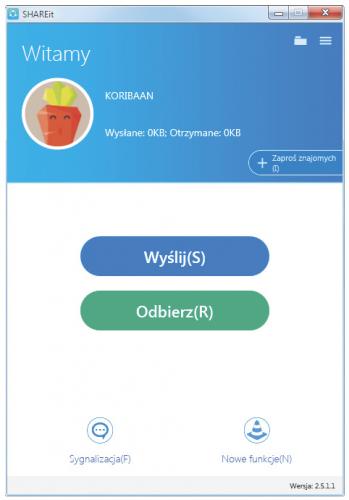Podziel się plikami

Jeśli cenisz sobie prywatność, jedyną modyfikacją wprowadzoną podczas instalacji będzie zapewne odznaczenie pola widocznego na poniższym obrazku. Resztę opcji pozostaw bez zmian, a program uruchomi się automatycznie.
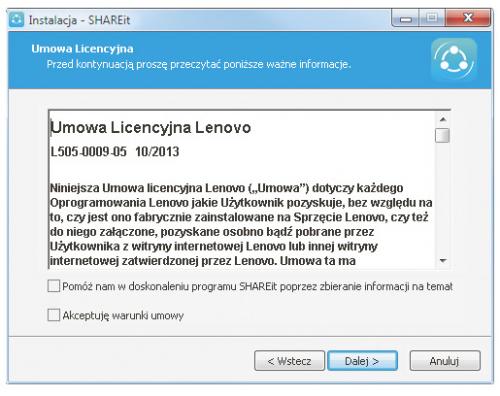

Wyświetlane na początku niewielkie okno powitalne zawiera skrócony opis zasad działania i obsługi programu. Wystarczy, że klikając strzałkę w prawo przewiniesz kolejne wiadomości instruktażowe. Na koniec naciśnij Zacznij udostępniać!, a przejdziesz do wyjątkowo kolorowego ekranu ustawień startowych.
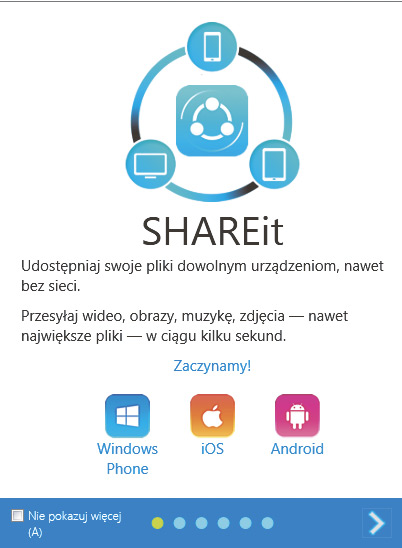

Choć widoczna w oknie domyślna konfiguracja w pełni zdałaby egzamin, warto poświęcić chwilę, by dostosować ją do własnych potrzeb. Oprócz ewentualnej zmiany nazwy urządzenia, i wyboru jednego z dostępnych awatarów, możesz jeszcze zdefiniować miejsce zapisywania w pamięci odbieranych za pośrednictwem programu plików. Rozwiń menu Zaawansowane i użyj przycisku Przeglądaj, a następnie wskaż pożądaną lokalizację. Konfigurację pierwszego komputera zakończysz, naciskając Zapisz.
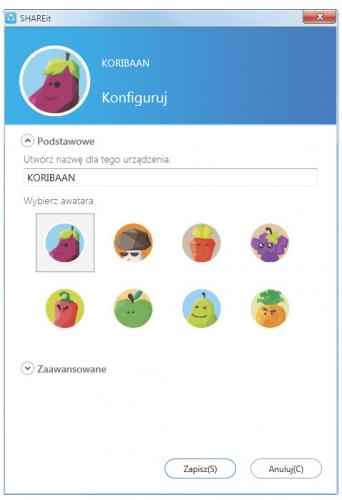

Potwierdzeniem gotowości programu do działania będzie wyświetlenie się okna. Umieszczone tu dwa przyciski, Wyślij i Odbierz, pozwolą ci na swobodną wymianę danych. Teraz musisz powtórzyć całą procedurę instalacji i konfiguracji programu na drugim komputerze. Wybierając inne awatary, szczególnie jeśli w planach masz udostępnianie plików także z innych urządzeń, np. smartfona, ułatwisz sobie nawigację.